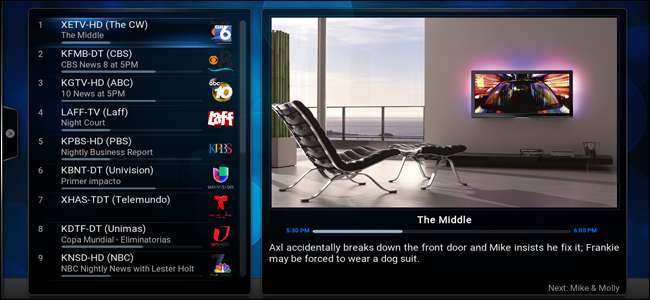
ΕΝΑ Υπολογιστής οικιακού κινηματογράφου με βάση το Kodi είναι υπέροχο για να παρακολουθείτε τα βίντεο που έχετε αντιγράψει ή να κατεβάσετε, αλλά ακόμα κι αν έχετε κόψει το καλώδιο από τη ζωή σας, υπάρχει ακόμα χρόνος και χώρος για ζωντανά αθλήματα όπως τηλεόραση. Για να μην αναφέρουμε τις εγγραφές σε ένα DVR. Δείτε πώς μπορείτε να παρακολουθήσετε και να εγγράψετε ζωντανή τηλεόραση από το Kodi στα Windows.
Τι θα χρειαστείτε

Για να παρακολουθήσετε ζωντανή τηλεόραση σε υπολογιστή με Windows, θα χρειαστείτε έναν δέκτη τηλεόρασης για να συνδέσετε την κεραία ή το καλώδιο. Υπάρχουν πολλοί δέκτες τηλεόρασης εκεί έξω, και τους οποίους χρησιμοποιείτε εξαρτάται από το τι προσπαθείτε να κάνετε.
ΣΧΕΤΙΖΟΜΑΙ ΜΕ: 5 Εναλλακτικές λύσεις για το Windows Media Center στα Windows 8 ή 10
Εάν χρησιμοποιείτε κεραία
Αν παρακολουθείτε απλώς τηλεοπτική εκπομπή από κεραία, είχαμε καλή εμπειρία με τη σειρά των δεκτών PCI της Hauppauge. Πιάσε το WinTV-HVR-1265 (70 $) για μια καλή φτηνή επιλογή που μπορεί να καταγράφει μία παράσταση κάθε φορά. Εάν θέλετε να εγγράψετε δύο εκπομπές ταυτόχρονα ή να παρακολουθήσετε μια εκπομπή ενώ εγγράφετε μια άλλη, θα θέλετε WinTV-HVR-2255 διπλός δέκτης (112 $ για την έκδοση σε κουτί, 99 $ για την έκδοση OEM που δεν περιλαμβάνει το λογισμικό). Δεν το κάνεις χρειάζομαι το λογισμικό, αλλά μπορεί να είναι χρήσιμο αν χρησιμοποιείτε Windows 8 ή 10, όπως θα δείτε αργότερα στον οδηγό. Χρήσιμο, αλλά όχι απαραίτητο.
Αυτά εγκαθίστανται στον υπολογιστή σας όπως και κάθε άλλη κάρτα επέκτασης (όπως μια κάρτα βίντεο), οπότε θα πρέπει να είναι μια εργασία πέντε λεπτών. Εάν χρησιμοποιείτε φορητό υπολογιστή, πιθανότατα θα πρέπει να το χρησιμοποιήσετε Δέκτης USB Hauppauge (65 $) αντ 'αυτού.
Εάν έχετε καλώδιο
Η καλωδιακή τηλεόραση είναι λίγο πιο περίπλοκη. Δεδομένου ότι τα περισσότερα σήματα καλωδίων είναι κρυπτογραφημένα στις ΗΠΑ, θα χρειαστείτε ένα δέκτη τηλεόρασης που υποστηρίζει CableCARD. ο SiliconDust HDHomeRun Prime (130 $) συνιστάται ιδιαίτερα για το σκοπό αυτό. Σε αντίθεση με τους δέκτες Hauppauge, τους οποίους εγκαθιστάτε απευθείας στον υπολογιστή σας, το HDHomeRun είναι μια ξεχωριστή μονάδα. Θα πρέπει να έχετε την εταιρεία καλωδίων σας στο σπίτι σας και να εγκαταστήσετε ένα CableCARD στο HDHomeRun και, στη συνέχεια, συνδέστε το HDHomeRun στον υπολογιστή σας με ένα καλώδιο ethernet.
Ίσως θέλετε να επικοινωνήσετε με τον τοπικό παροχέα καλωδίων για να δείτε εάν το σήμα καλωδίου τους είναι κρυπτογραφημένο. Εάν δεν είναι, οι δέκτες Hauppauge μπορεί να λειτουργούν καλά για εσάς. Όμως, από την εμπειρία μας στις ΗΠΑ, ένα HDHomeRun εξοπλισμένο με CableCARD είναι απαραίτητο πιο συχνά από ό, τι όχι.
Το λογισμικό
Ο Kodi δεν μπορεί να παρακολουθεί μόνη της ζωντανή τηλεόραση. Χρειάζεται αυτό που ονομάζεται "backend" για να αποκωδικοποιήσει τα σήματα εκπομπής από την κεραία ή το καλωδιακό κουτί σας. Στη συνέχεια, το Kodi θα συνδεθεί με αυτό το backend μέσω ενός πρόσθετου και θα παρέχει το "frontend" - τη διεπαφή που χρησιμοποιείτε για να περιηγηθείτε σε κανάλια και να παρακολουθήσετε τηλεόραση.
Θα χρησιμοποιήσουμε το ΕπόμενοPVR λογισμικό για Windows ως το backend μας, δεδομένου ότι είναι γενικά το πιο δημοφιλές και συχνά συνιστάται. Το πρόσθετο NextPVR έρχεται με το Kodi, οπότε δεν χρειάζεται να εγκαταστήσετε τίποτα άλλο (αν και ανάλογα με τη ρύθμισή σας, ίσως χρειαστεί να εγκαταστήσετε μερικούς επιπλέον κωδικοποιητές κατά τη διάρκεια της παρακάτω διαδικασίας).
Τρόπος εγκατάστασης και ρύθμισης NextPVR
Προχωρήστε στο Αρχική σελίδα NextPVR και κατεβάστε την τελευταία έκδοση. Κάντε διπλό κλικ στο προκύπτον αρχείο EXE για να εγκαταστήσετε το NextPVR, όπως θα κάνατε με οποιοδήποτε άλλο πρόγραμμα των Windows.
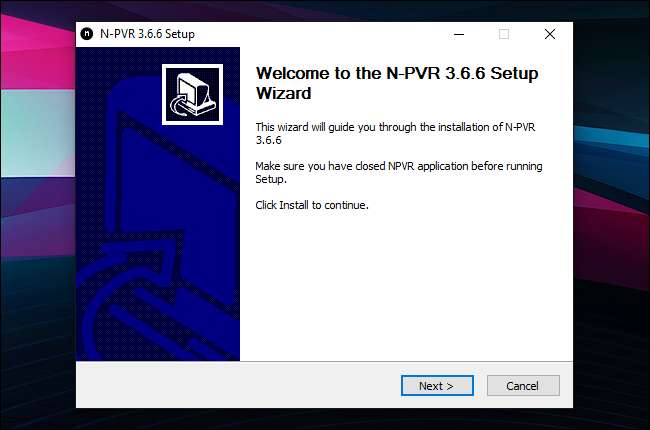
Ξεκινήστε το NextPVR. Θα σας υποδεχτούν με το παράθυρο ρυθμίσεων. (Εάν δεν το κάνετε, κάντε δεξί κλικ στο NextPVR παράθυρο και επιλέξτε "Ρυθμίσεις".
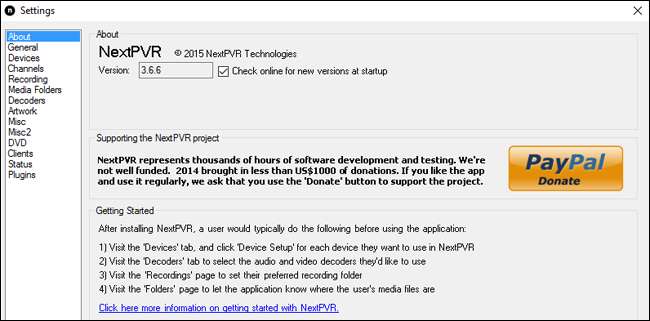
Στην αριστερή πλευρική γραμμή, κάντε κλικ στο "Συσκευές". Ο δέκτης τηλεόρασης θα πρέπει να εμφανίζεται στη λίστα, πιθανώς πολλές φορές. Για παράδειγμα, ο δέκτης Hauppauge WinTV εμφανίζεται δύο φορές: Μία φορά ως δέκτης ATSC (για κεραίες εκπομπής) και μία φορά για QAM (καλώδιο). Επιλέξτε αυτήν που θέλετε να χρησιμοποιήσετε – χρησιμοποιώ κεραία, οπότε θα επιλέξω το ATSC στην περίπτωσή μου– και κάντε κλικ στο «Ρύθμιση συσκευής».
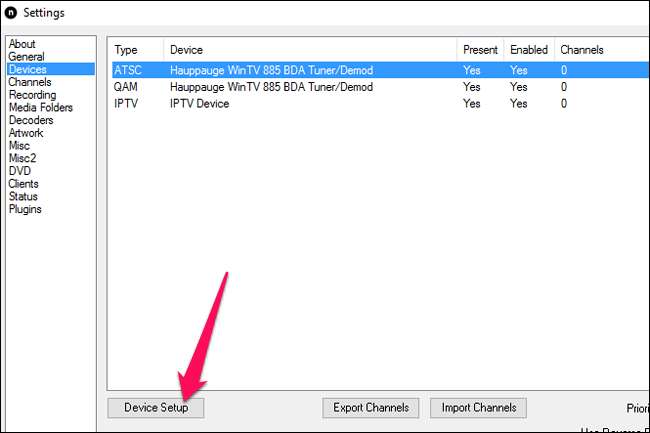
Κάντε κλικ στο κουμπί "Σάρωση" για σάρωση για διαθέσιμα κανάλια.
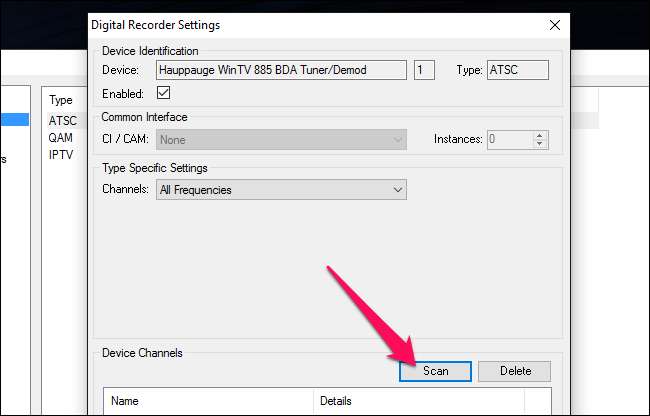
Αυτό θα διαρκέσει λίγα λεπτά. Όταν τελειώσει, η γραμμή στο επάνω μέρος θα αναφέρει "Ολοκλήρωση σάρωσης" και θα έχετε μια λίστα με όλα τα κανάλια που έχετε στη διάθεσή σας. Κάντε κλικ στο OK.
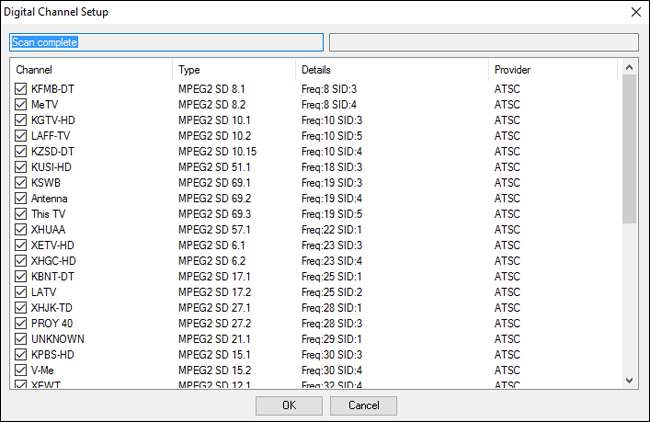
Στην οθόνη Digital Recorder Settings, κάντε κλικ στο OK.
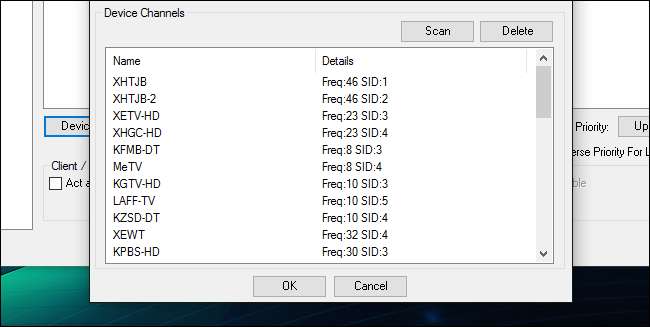
Στη συνέχεια, κάντε κλικ στην επιλογή "Κανάλια" στην αριστερή πλευρική γραμμή. Κάντε κλικ στο κουμπί "Ενημέρωση EPG" στο κάτω μέρος - θα εμφανιστεί ο τηλεοπτικός οδηγός, ώστε να μπορείτε να βλέπετε τι υπάρχει ανά πάσα στιγμή. (Ο EPG θα πρέπει να ενημερώνεται αυτόματα περιοδικά μετά από αυτό.)
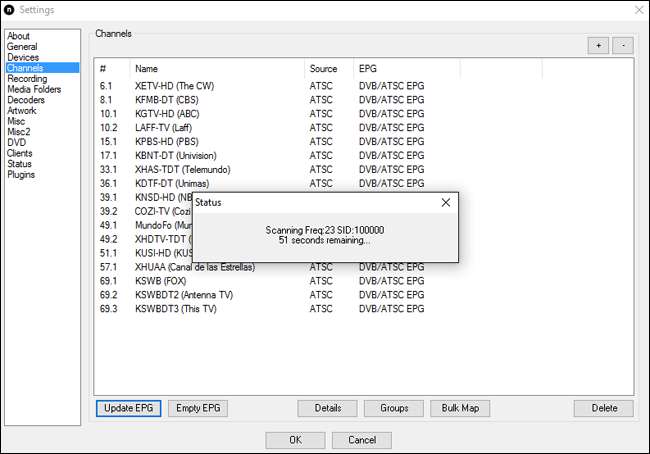
Στη συνέχεια, κάντε κλικ στο "Εγγραφή" στην αριστερή πλευρική γραμμή. Από προεπιλογή, το NextPVR αποθηκεύει προσωρινά βίντεο
C: \ Temp
ενώ ηχογραφεί. Μπορείτε να αλλάξετε αυτόν τον φάκελο κάνοντας κλικ στο κουμπί "Επεξεργασία". Δεν θα πρέπει να το κάνετε αυτό, εκτός εάν η μονάδα δίσκου C: είναι ιδιαίτερα μικρή (όπως εάν χρησιμοποιείτε SSD).
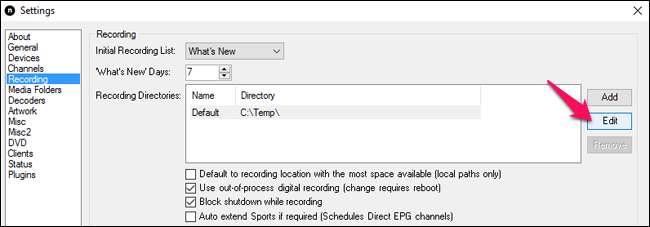
Ομοίως, το NextPVR αποθηκεύει ένα buffer για ζωντανή τηλεόραση στο
C: \ Temp
. Μπορείτε να το αλλάξετε κάνοντας κλικ στο "Διάφορα" στην αριστερή πλευρική γραμμή και κάνοντας κλικ στο κουμπί Αναζήτηση δίπλα στο "Buffer Directory". Και πάλι, η προεπιλογή είναι πιθανώς καλή, εκτός εάν έχετε έναν καλό λόγο να την αλλάξετε.
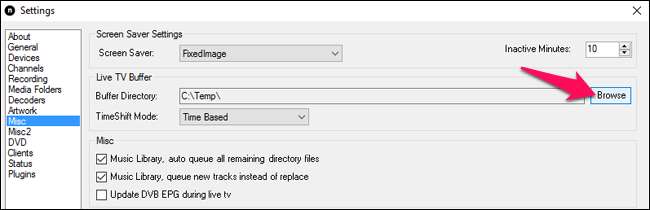
Τέλος, κάντε κλικ στο "Αποκωδικοποιητές" στην αριστερή πλευρική γραμμή. Εάν χρησιμοποιείτε Windows 7, αλλάξτε όσο το δυνατόν περισσότερα από αυτά τα αναπτυσσόμενα μενού σε "Microsoft DTV-DVD Video Decoder". Οι περισσότεροι δέκτες τηλεόρασης πρέπει να λειτουργούν με αυτήν τη ρύθμιση.
Εάν χρησιμοποιείτε Windows 8 ή Windows 10, ο αποκωδικοποιητής βίντεο Microsoft DTV-DVD δεν θα είναι διαθέσιμος για τις περισσότερες από αυτές τις επιλογές, ιδίως MPEG2 (τις οποίες χρησιμοποιούν πολλοί δέκτες τηλεόρασης). Κάντε κλικ στο αναπτυσσόμενο μενού για να δείτε εάν διαθέτετε αποκωδικοποιητές - ενδέχεται να έχετε ήδη εγκαταστήσει κάποια από άλλες εφαρμογές στο σύστημά σας. Για παράδειγμα, είχα εγκαταστήσει αποκωδικοποιητές LAV, γι 'αυτό το επέλεξα.
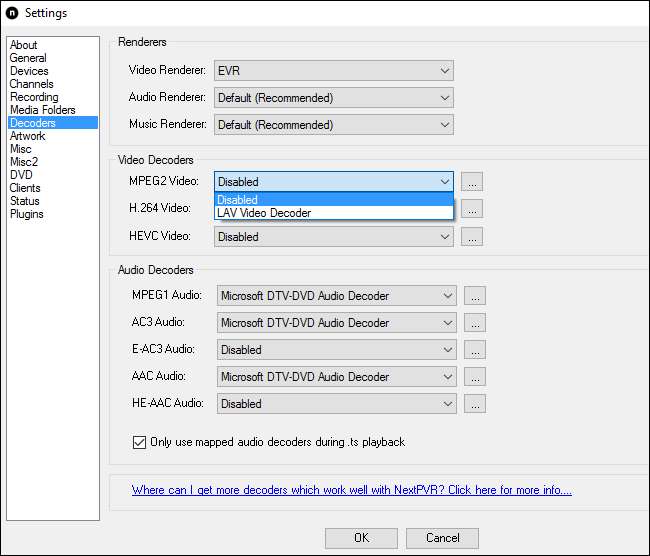
Εάν δεν έχετε στη διάθεσή σας αποκωδικοποιητές, θα πρέπει να εγκαταστήσετε κάποια ξεχωριστά. Εάν ο δέκτης τηλεόρασης σας συνοδεύει κάποιο λογισμικό, ενδέχεται να συνοδεύεται από ορισμένους αποκωδικοποιητές, οπότε δοκιμάστε να εγκαταστήσετε αυτό το λογισμικό και, στη συνέχεια, επιστρέψτε στη σελίδα Αποκωδικοποιητές. Εάν όχι, το NextPVR συνιστά επίσης την εγκατάσταση του Πακέτο κωδικοποιητών SAF , το οποίο παρέχει δωρεάν καλούς κωδικοποιητές.
Δεν χρειάζεστε απαραίτητα έναν αποκωδικοποιητή που επιλέγεται για κάθε επιλογή - μόνο αυτές που χρησιμοποιεί ο δέκτης τηλεόρασης. Εάν ορισμένα κανάλια δεν λειτουργούν ή δεν έχουν ήχο, δοκιμάστε να ενεργοποιήσετε περισσότερους αποκωδικοποιητές για να δείτε αν αυτό βοηθά. Ίσως χρειαστεί να κάνετε λίγο πειραματισμό προτού βρείτε το σωστό σύνολο αποκωδικοποιητών.
Όταν επιλέξετε τους απαραίτητους αποκωδικοποιητές, κάντε κλικ στο OK για να αποθηκεύσετε τις ρυθμίσεις σας. Θα δείτε την κύρια διεπαφή NextPVR, την οποία μπορείτε να χρησιμοποιήσετε για να παρακολουθήσετε ζωντανή τηλεόραση. Κάντε κύλιση προς τα κάτω στο "Ζωντανή τηλεόραση" και πατήστε Enter για να δείτε εάν λειτουργεί.

Εάν ναι, συγχαρητήρια! Μπορείτε να παρακολουθήσετε ζωντανή τηλεόραση από τον υπολογιστή σας.
Αν θέλετε, μπορείτε να επιστρέψετε στις ρυθμίσεις του NextPVR, να κάνετε κλικ στα κανάλια στην αριστερή πλευρική γραμμή και να διαγράψετε τα κανάλια που δεν θέλετε. Για παράδειγμα, ζω στο Σαν Ντιέγκο, οπότε υπάρχουν πολλά κανάλια ισπανικής γλώσσας τυπικού ορισμού που ξέρω ότι δεν θα παρακολουθήσω ποτέ. Έχω αφαιρέσει τα περισσότερα από το NextPVR, δίνοντάς μου μια πολύ μικρότερη, πιο εκλεπτυσμένη επιλογή καναλιών.
Μπορείτε επίσης να κάνετε διπλό κλικ σε ένα κανάλι για να το μετονομάσετε, κάτι που είναι χρήσιμο αν δεν θυμάστε τι σημαίνει κάθε σήμα κλήσης. Για παράδειγμα, μετονομάσαμε το KFMB-DT σε KFMB-DT (CBS) και ούτω καθεξής. Αυτό δεν είναι υποχρεωτικό, αλλά είναι χρήσιμο.
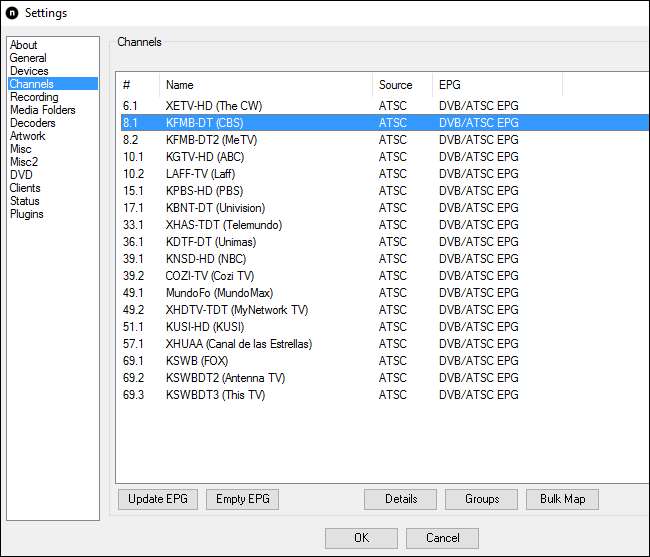
Πώς να παρακολουθήσετε και να εγγράψετε ζωντανή τηλεόραση στο Kodi
Το NextPVR λειτουργεί ευγενικά για την παρακολούθηση ζωντανής τηλεόρασης, αλλά εάν χρησιμοποιείτε το Kodi στον υπολογιστή σας home theatre, μπορείτε να ενσωματώσετε το NextPVR ώστε να μπορείτε να παρακολουθείτε και να εγγράφετε τις εκπομπές σας απευθείας από το Kodi, ενώ το NextPVR κάνει το βαρύ ανύψωση στο παρασκήνιο.
Ξεκινήστε το Kodi και κατευθυνθείτε στο Σύστημα> Τηλεόραση και, στην καρτέλα Γενικά, επιλέξτε το πλαίσιο "Ενεργοποιημένο" για να ενεργοποιήσετε τη ζωντανή τηλεόραση.
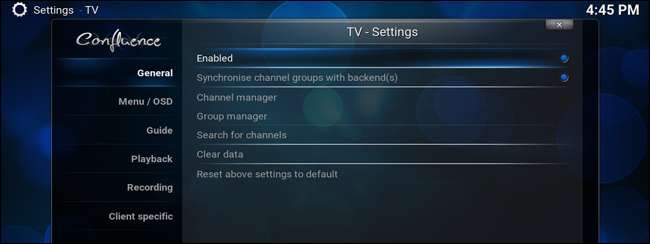
Το Kodi θα σας ζητήσει να επιλέξετε ένα πρόσθετο PVR. Κάντε κύλιση προς τα κάτω στη λίστα και βρείτε το NextPVR. Πατήστε Enter.
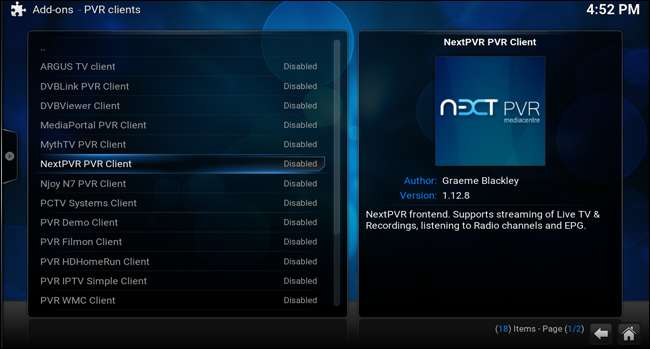
Κάντε κύλιση προς τα κάτω στο κουμπί "Ενεργοποίηση" και πατήστε Enter για να ενεργοποιήσετε το πρόσθετο NextPVR.
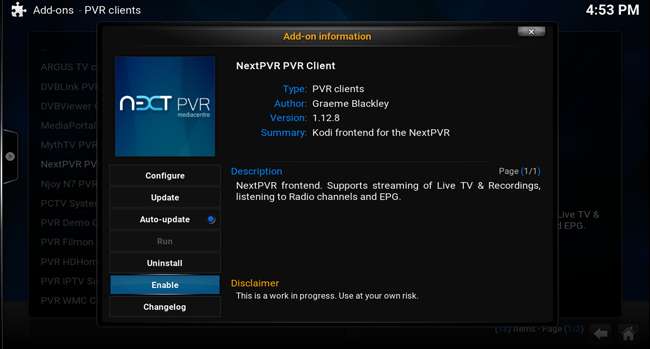
Μεταβείτε στο κουμπί "Διαμόρφωση" και πατήστε Enter Στην καρτέλα "Για προχωρημένους", προτείνω να ενεργοποιήσετε το "Enable TimeShift with Live TV" (το οποίο σας επιτρέπει να κάνετε παύση, επαναφορά και γρήγορη προώθηση ζωντανής τηλεόρασης καθώς παρακολουθείτε). Πατήστε OK όταν τελειώσετε.
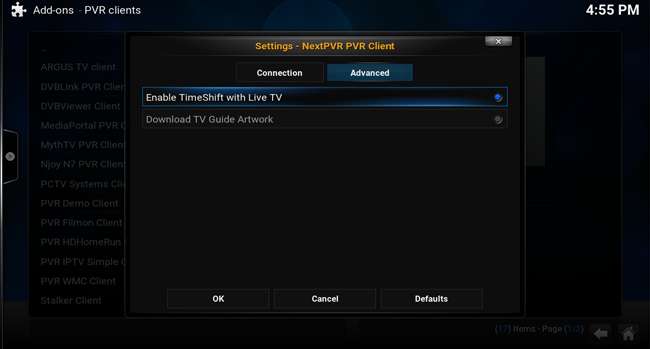
Πατήστε το κουμπί επιστροφής στο τηλεχειριστήριό σας (ή Backspace στο πληκτρολόγιό σας) μέχρι να επιστρέψετε στο μενού "TV - Ρυθμίσεις". Προσαρμόστε τυχόν άλλες ρυθμίσεις που θέλετε. Συνιστώ να μεταβείτε στην καρτέλα "Αναπαραγωγή" και να απενεργοποιήσετε το "Έναρξη ελαχιστοποίησης αναπαραγωγής".
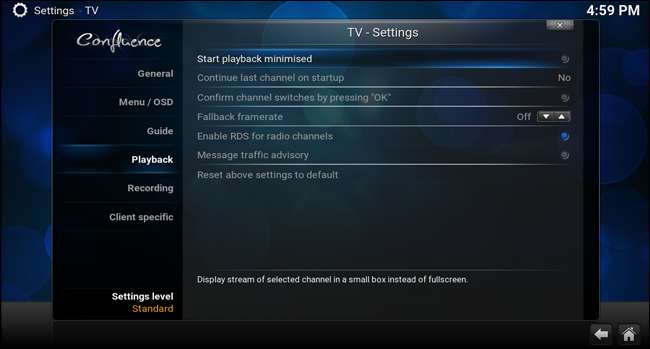
Όταν τελειώσετε, επιστρέψτε στο κύριο μενού και μεταβείτε στη νέα επιλογή "TV" που εμφανίζεται. (Εάν δεν τη βλέπετε, ίσως χρειαστεί να κλείσετε την εφαρμογή Kodi και να την επανεκκινήσετε.)
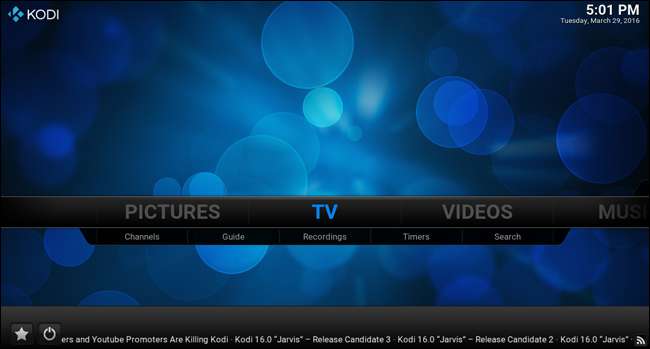
Επιλέξτε το και θα δείτε μια λίστα με όλα τα κανάλια σας. Μεταβείτε στο κανάλι που θέλετε να παρακολουθήσετε, πατήστε Enter και η ζωντανή τηλεόραση θα αρχίσει να παίζει απευθείας στο Kodi.
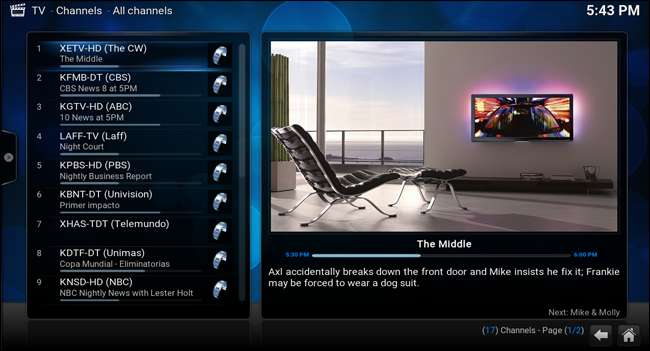
Εάν θέλετε να κάνετε τον οδηγό καναλιού σας να φαίνεται λίγο πιο όμορφος, μπορείτε ακόμη και να κατεβάσετε λογότυπα για καθένα από τα τηλεοπτικά κανάλια και να τα εφαρμόσετε στο Kodi. Απλώς επιλέξτε ένα κανάλι, πατήστε "C" στο πληκτρολόγιό σας και μεταβείτε στη Διαχείριση> Διαχείριση καναλιών. Από εκεί μπορείτε να μεταβείτε στο "Εικονίδιο καναλιού" και να το επιλέξετε για να περιηγηθείτε σε ένα φάκελο με εικόνα στον υπολογιστή σας. Είναι λίγο κουραστικό, αλλά φαίνεται υπέροχο όταν τελειώσετε.

Αυτά είναι όλα τα βασικά. Κάντε κύλιση προς τα αριστερά για να δείτε τον οδηγό επεισοδίων ή για να δείτε τη λίστα με τις ηχογραφήσεις σας από την αναδυόμενη πλευρική γραμμή. Από τον οδηγό καναλιού, μπορείτε να δείτε τι έρχεται και να προγραμματίσετε εγγραφές για αργότερα. Εφόσον ο υπολογιστής σας είναι ενεργοποιημένος όταν προβάλλεται, θα τον καταγράφει για εσάς. Μπορείτε επίσης να εγγράψετε ένα κανάλι αμέσως επισημαίνοντάς το, πατώντας "C" στο πληκτρολόγιό σας και επιλέγοντας "Εγγραφή".
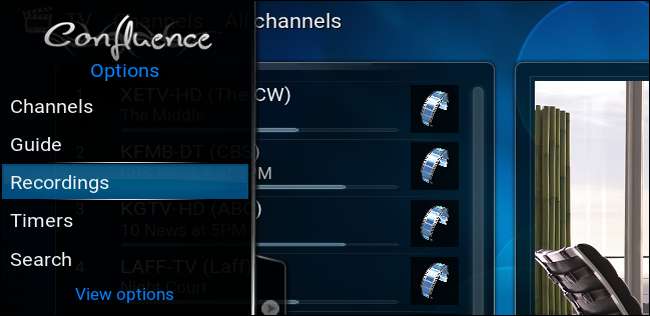
Υπάρχουν πολλά περισσότερα που μπορείτε να κάνετε με ένα μηχάνημα Kodi που υποστηρίζεται από NextPVR, αλλά αυτό θα σας κάνει να ξεκινήσετε. Απολαύστε τον νέο, ακόμη και πιο πλήρως εξοπλισμένο υπολογιστή οικιακού κινηματογράφου!







